

Bij het uitlijnen van de printkop worden de installatieposities van de printkop gecorrigeerd waardoor kleuren en lijnen beter worden afgedrukt.
Dit apparaat ondersteunt twee methoden voor het uitlijnen van de printkop: automatische uitlijning en handmatige uitlijning.
Normaal gesproken staat het apparaat ingesteld op automatische uitlijning.
Als het afdrukresultaat na een automatische printkopuitlijning niet naar wens is, voert u de uitlijning handmatig uit.
De procedure voor het handmatig uitlijnen van de printkop is als volgt:
 Opmerking
Opmerking
Sluit de binnenklep als deze is geopend.
Het raster wordt alleen in zwart en blauw afgedrukt.
 Uitlijning printkop (Print Head Alignment)
Uitlijning printkop (Print Head Alignment)
Klik op Aangepaste instellingen (Custom Settings) op het tabblad Onderhoud (Maintenance).
Het dialoogvenster Aangepaste instellingen (Custom Settings) wordt geopend.
 Opmerking
Opmerking
Als het apparaat is uitgeschakeld of als communicatie tussen het apparaat en de computer is uitgeschakeld, kan een foutbericht verschijnen omdat de computer de apparaatstatus niet kan vaststellen.
Als dit gebeurt, klikt u op OK om de meest recente instellingen op de computer weer te geven.
Uitlijning printkop wijzigen in handmatig
Schakel het selectievakje Koppen handmatig uitlijnen (Align heads manually) in.
Pas de instellingen toe
Klik op OK en vervolgens op OK in het bevestigingsbericht.
Klik op Uitlijning printkop (Print Head Alignment) op het tabblad Onderhoud (Maintenance)
Het dialoogvenster Uitlijning printkop starten (Start Print Head Alignment) wordt geopend.
Plaats papier in het apparaat
Plaats drie vellen normaal papier van A4- of Letter-formaat in de cassette (onderste).
Voer het uitlijnen van de printkop uit
Zorg dat het apparaat is ingeschakeld en klik op Printkop uitlijnen (Align Print Head).
Volg de instructie in het bericht.
 Belangrijk
Belangrijk
Open het bedieningspaneel niet terwijl een afdruktaak wordt uitgevoerd.
Controleer het afgedrukte patroon
Voer de nummers van de patronen met de minste streepvorming in de bijbehorende vakken in.
Zelfs als u op de patronen met de minste streepvorming klikt in het voorbeeldvenster, worden de nummers automatisch in de bijbehorende vakken geplaatst.
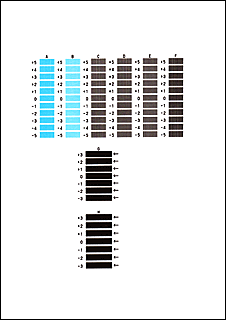
Klik op OK nadat u alle benodigde waarden hebt ingevoerd.
 Opmerking
Opmerking
Als het moeilijk is het beste raster te kiezen, selecteert u de instelling waarbij de verticale strepen het minst duidelijk zichtbaar zijn.
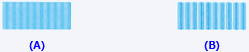
(A) Minst duidelijk zichtbare verticale strepen
(B) Meest zichtbare verticale strepen
Als het moeilijk is het beste raster te kiezen, kiest u de instelling waarbij de horizontale strepen het minst duidelijk zichtbaar zijn.

(A) Minst duidelijk zichtbare horizontale strepen
(B) Meest zichtbare horizontale strepen
Bevestig het weergegeven bericht en klik op OK
Het tweede raster wordt afgedrukt.
 Belangrijk
Belangrijk
Open het bedieningspaneel niet terwijl een afdruktaak wordt uitgevoerd.
Controleer het afgedrukte patroon
Voer de nummers van de patronen met de minst zichtbare horizontale strepen in de bijbehorende vakken in.
Zelfs als u op de patronen met de minst zichtbare horizontal strepen klikt in het voorbeeldvenster, worden de nummers automatisch in de bijbehorende vakken geplaatst.

Klik op OK nadat u alle benodigde waarden hebt ingevoerd.
 Opmerking
Opmerking
Als het moeilijk is het beste raster te kiezen, selecteert u de instelling waarbij de verticale strepen het minst duidelijk zichtbaar zijn.
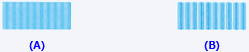
(A) Minst duidelijk zichtbare verticale strepen
(B) Meest zichtbare verticale strepen
Bevestig het weergegeven bericht en klik op OK
Het derde raster wordt afgedrukt.
 Belangrijk
Belangrijk
Open het bedieningspaneel niet terwijl een afdruktaak wordt uitgevoerd.
Controleer het afgedrukte patroon
Voer de nummers van de patronen met de minst zichtbare horizontale strepen in de bijbehorende vakken in.
Zelfs als u op de patronen met de minst zichtbare horizontal strepen klikt in het voorbeeldvenster, worden de nummers automatisch in de bijbehorende vakken geplaatst.

Klik op OK nadat u alle benodigde waarden hebt ingevoerd.
 Opmerking
Opmerking
Als het moeilijk is het beste raster te kiezen, kiest u de instelling waarbij de horizontale strepen het minst duidelijk zichtbaar zijn.

(A) Minst duidelijk zichtbare horizontale strepen
(B) Duidelijkst zichtbare horizontale strepen
 Opmerking
Opmerking
Als u de huidige instelling wilt afdrukken en controleren, opent u het dialoogvenster Uitlijning printkop starten (Start Print Head Alignment) en klikt u op Uitlijningswaarde afdrukken (Print Alignment Value).
Naar boven
|